chrome安装路径在哪 google浏览器默认安装路径怎么看
- 科技
- 6天前
- 2547
由于电脑中安装的系统需要自行下载google浏览器,对此有些用户由于操作过快的缘故,将安装路径选择系统默认的情况,等到安装完google浏览器之后想要查看时却不知道从何打开,那么chrome安装路径在哪打开呢?接下来小编就来告诉大家google浏览器默认安装路径查看操作方法。
 google谷歌浏览器下载v86.0.4240.11
google谷歌浏览器下载v86.0.4240.11
google谷歌浏览器v86.0.4240.11是官方最新推出的版本,所有的最新的功能都能够拥有,同时也具有简洁轻便的特点,不会给电脑带来太大的负担,而且在网上应用店中还有着丰富的扩展可以安装使用,大大扩展了浏览器的功能,满足不同用户的需要,有需要的用户快来下载体验吧。
具体方法:
1、首先打开谷歌浏览器,让它运行。打开Windows任务栏管理器,看到谷歌浏览器显示正在运行。右击它,选择“转到进程”。

2、谷歌的进程会加深颜色显示的,右击它,选择“属性”。查看谷歌的属性,看属性中的位置。
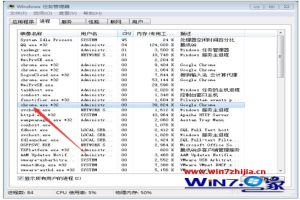
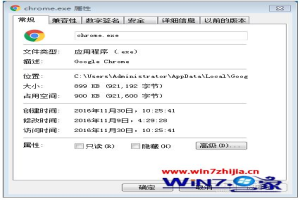
3、按照属性的位置来找安装路径,小编安装谷歌的路径在桌面的administrator这个文件夹中,依次打开目录。
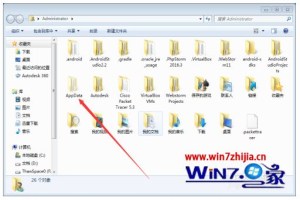
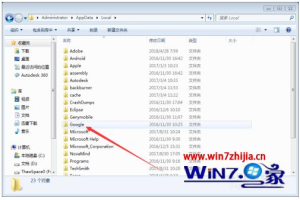
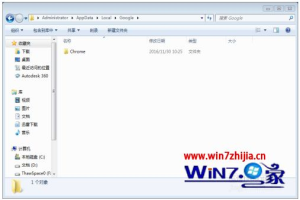
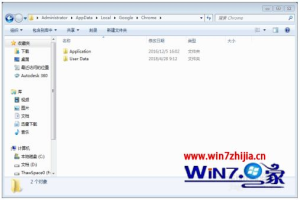
上述就是google浏览器默认安装路径查看操作方法了,还有不懂得用户就可以根据小编的方法来操作吧,希望能够帮助到大家。
总结以上是真正的电脑专家为你收集整理的chrome安装路径在哪 google浏览器默认安装路径怎么看的全部内容,希望文章能够帮你解决所遇到的问题。
如果觉得真正的电脑专家网站内容还不错,欢迎将真正的电脑专家推荐给好友。
你可能想看:







